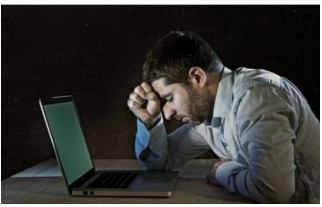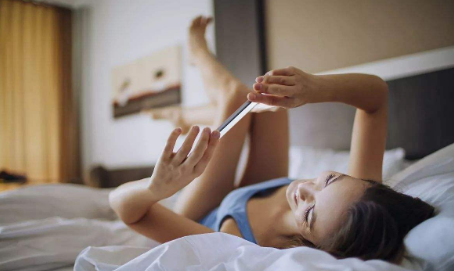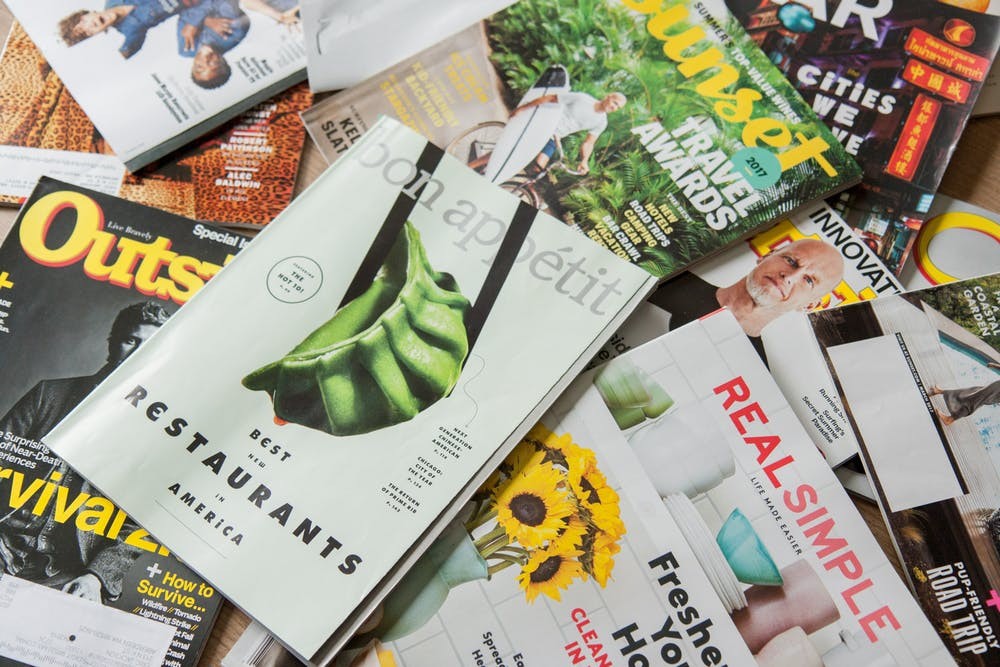什么是影子系统,有什么用,有什么好处,什么坏处
的有关信息介绍如下:
[编辑本段]英文名: PowerShadow Master(影子系统) [编辑本段][官方网站]: http://www.powershadow.com/cn/index.html [编辑本段]软件介绍: 是款很奇特的小软件,当你安装它并重新启动电脑以后, 电脑会类似安装了双系统一样,多出一个启动项,选择其中PowerShadow Master的启动项后, 原系统是完全一样的使用,但是你的一切操作,包括安装程序(甚至运行病毒)在下次用原系统 启动时,都是无效的,对做程序安装测试非常有用, 不会因为安装卸载而产生LJ文件 所谓影子系统! 有两种模式:一种是保护系统分区, 一切对系统的更改在下次启动后全部无效,对非系统 分区的更改是有效的,一种是全盘保护模式。 虽然现在Windows XP的操作都非常直观,但对于接触电脑时间不长的朋友来说,其中还存在着很多的危险,但如果安装VMware、VPC创建虚拟机,又相当麻烦,是否有更简单的办法呢?今天我们介绍的PowerShadow就能够虚拟原有操作系统的完整影像,所有操作都将在影子系统中进行,木马、病毒、误操作都不会对原系统造成任何影响。 当安装错误后怎么卸载影子系统? 相当多的朋友安装影子系统出错,使系统进入完全影子模式的死循环,无法卸载被迫低格硬盘造成相当大的损失。 卸载方法 开机按F8进入高级系统启动选项单选在最后一次正确配置启动系统 开机后影子系统提示错误这时候选择卸载即可 [编辑本段]构建影子系统 执行安装程序,文件复制完成后会弹出所示对话框,这里主要是告诉用户日后如何进入影子模式,单击“Next”按钮即可完成安装,重启后即可生效。 重新引导计算机,你会发现如同安装了双系统那样,引导菜单中增加袜做了一个新的引导项:Single shadow mode for microsoft windows xp professional(笔者使用的是Windows XP SP2),不过我们暂时还是先进入原来的操作系统完成相关的设置。 1. 重置默认模式 PowerShadow提供了两种不同的告慧衡影子模式,“Single Shadow Mode”是单一影子模式,只对系统分区进行保护,但对非系统分区的更改是有效的;“Full Shadow Mode”完全影子模式,对所有硬盘进行保护。 默认设置下,PowerShadow只提供Single Shadow Mode,如果有必要的话,你需要进入设置程序进行更改。但这里需要注意的是,PowerShadow Master的更改操作只能在正常模式下运行,在影子模式中只能查看程序选项而无法更改设置(如图2)。 运行程序后进入“General”标签页,在这里重新设置默认的影子模式,设置完成后单击“Start(G)”启用影子模式。或者,你也可以用记事本打开C:\BOOT.INI文件更改默认的引导选项。 2. 定制提醒 为了数据的安全性,建议切换至“Remind Me”标签页,在这里定制提醒选项,最好勾选所有提醒项。 体验影子模式 在进入影子模式之前,桌面会有一些水波纹般的变化,稍等片刻即可恢复正常,然后我们会发现桌面看起来与以前并没有任何差别,惟一的变化是桌面四角红色的“Single Shadow Mode”提示,系统托盘区也会出现相应的图标提示。 你可以和以前一样去使用,包括其中的所有系统组件和应用程序,但所有对系统分区的更改将在重新启动后失效,应当说这是一个非常好的特性。由于影子模式“重启即丢”的特性,请及时做好保存工作,可以放心的是,在准备退出影子模式时,PowerShadow会提示用户将重要的文件存储至安全的区域,我们可以按照两种不同的思路保存操作成果: (1)Single Shadow Mode:保存至非系统分区。 (2)Full Shadow Mode:保存至USB接口的闪存盘或移动硬盘,当然也可以保存至Gmail邮箱等网络服务器上。 看起来PowerShadow构建的影子系统很像VMware、VPC创建的虚拟机,但两者有着本质的区别,影子系统只是原系统的影子而已,原系统中安装的任何应用程碧或序,在影子系统都可以正常使用,而且用户可以随时在正常模式中进入影子模式,但如果需要从影子模式返回正常模式,则需要重新启动系统才行。 [编辑本段]用好影子模式 事实上,影子模式并非仅供喜欢尝鲜的用户玩耍,它可以像重要领导人的替身那样对原系统进行完美的保护,如果进入影子模式,所有危险的操作都会被拒绝在原系统之外。 1. 无限期使用共享软件 很多共享软件都有使用时间的限制,这并非简单的卸载后重新安装就能解决的,不过我们利用影子模式可以很轻松的突破这一限制,由于影子系统对系统分区的任何操作都会在重启后失效,因此重新安装共享软件就是轻而易举的了。 2. 抹去隐私 对于还在使用公用计算机的朋友而言,恐怕并不会愿意在系统中留下自己的隐私信息,例如打开文件、浏览网页等操作都会被记录下来,手工清除这些记录并不是一件容易的事情,而影子系统可以非常完美的解决这个问题。 启动PowerShadow Master,选择“Full Shadow Mode”模式,该模式可以对所有分区进行监控,然后你尽管放心进入影子系统浏览网页或进行其他操作,因为重启后所有记录都将被抹去,这样你也就不用再担心自己的隐私会泄露了。 PowerShadow代表的是影子模式,而更改影子模式各项设置的工具是PowerShadow Master。进入影子模式,只需要在“PowerShadow Master→General”标签页单击“Start(G)”按钮即可。 简体中文影子系统2.8版已于 2006-12-07 下午正式发布。 [编辑本段]简体中文2.8版更新说明: 取消原来输入注册码解除时间限制的功能,改用在线激活方式,您只需要填入姓名和邮箱地址,就可以方便激活软件,激活后的软件将没有时间和功能限制,请放心使用; 新增分区图标提示功能,并且所有的提示选项都可以取消,您可以根据自己的喜好配置; 新增多硬盘保护功能,如果您有多个硬盘,完全保护模式下,所有的硬盘都将被保护; 对SATA接口硬盘和双核处理器进行优化,提升系统性能; 支持NTFS压缩卷; 影子系统2008: 软件大小:20.8M 软件语言:简体中文 更新时间:2008年01月29日 使用平台:Windows2000/XP/2003 更新说明: 1. 增加对新双核和四核cpu的支持和优化; 2. 增加正常/单一影子模式密码保护功能,防止未授权用户对系统/数据进行篡改 3. 增加了文件夹迁移功能,可以让桌面、我的文档、IE收藏夹和Outlook express 正常保存文件; 4. 增加多操作系统环境支持; 5. 增加隐藏运行模式; 6. 支持休眠、待机和用户切换; 7. 支持多块硬盘。